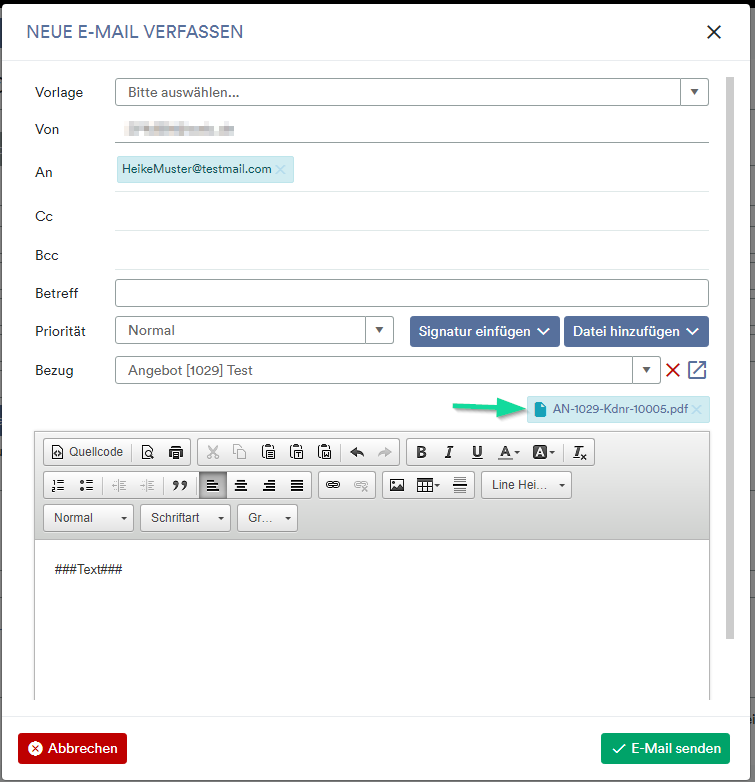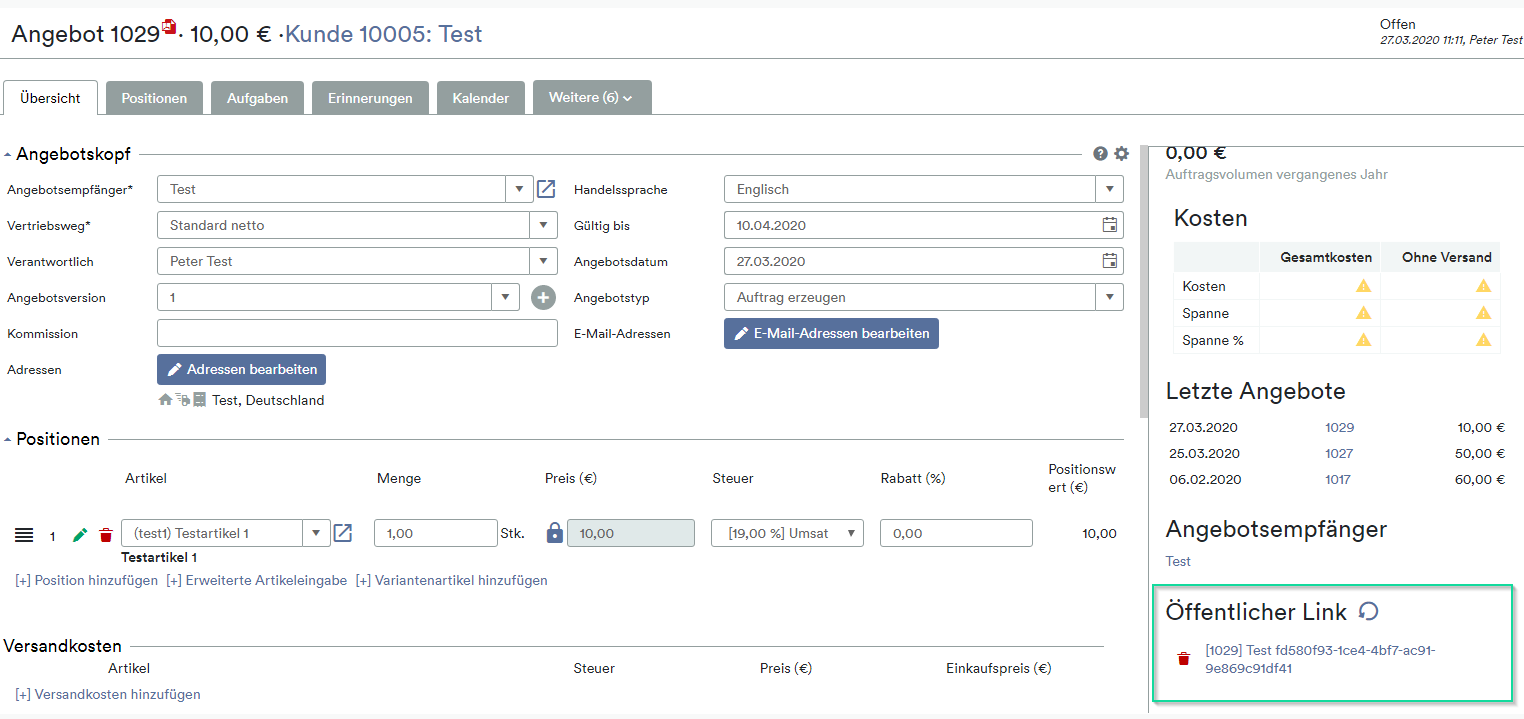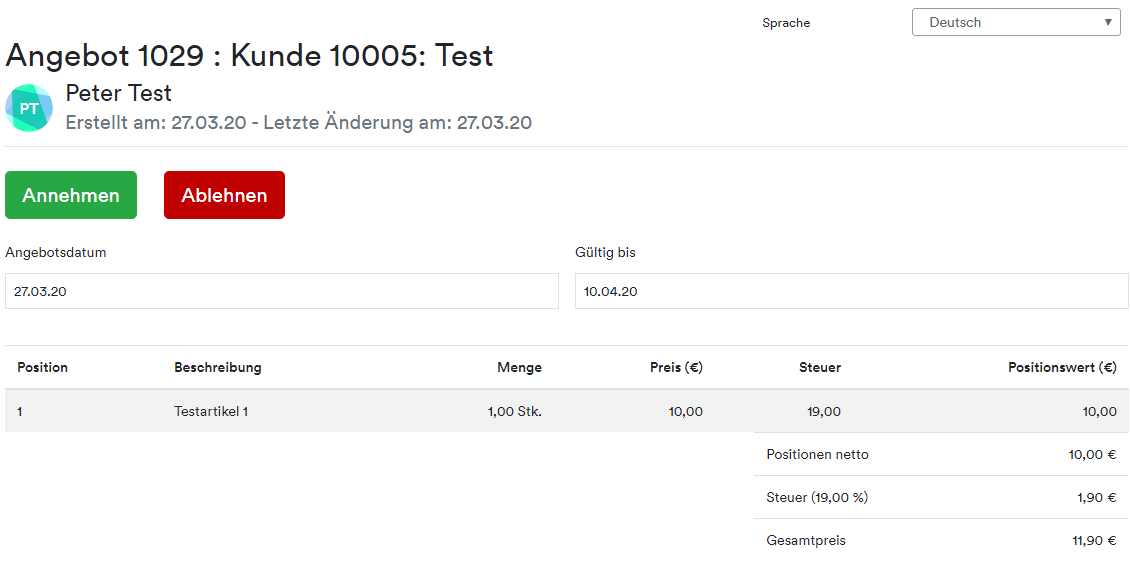Es gibt drei Möglichkeiten das Angebot (bzw. den öffentlichen Link) an den Kunden zu verschicken. Voraussetzung für die beiden Varianten mit E-Mail Versand ist es, dass du ein E-Mail Konto mit weclapp verknüpft hast. Hier findest du Anleitungen, wie man Microsoft Exchange und Google Mail Konten einbinden kann.
1) Angebot drucken und postalisch versenden
Gehe in die Detailansicht des Angebots. Wähle Workflow > Angebotsdokumente erzeugen. Anschließend kann das Angebot als PDF heruntergeladen und ausgedruckt werden.
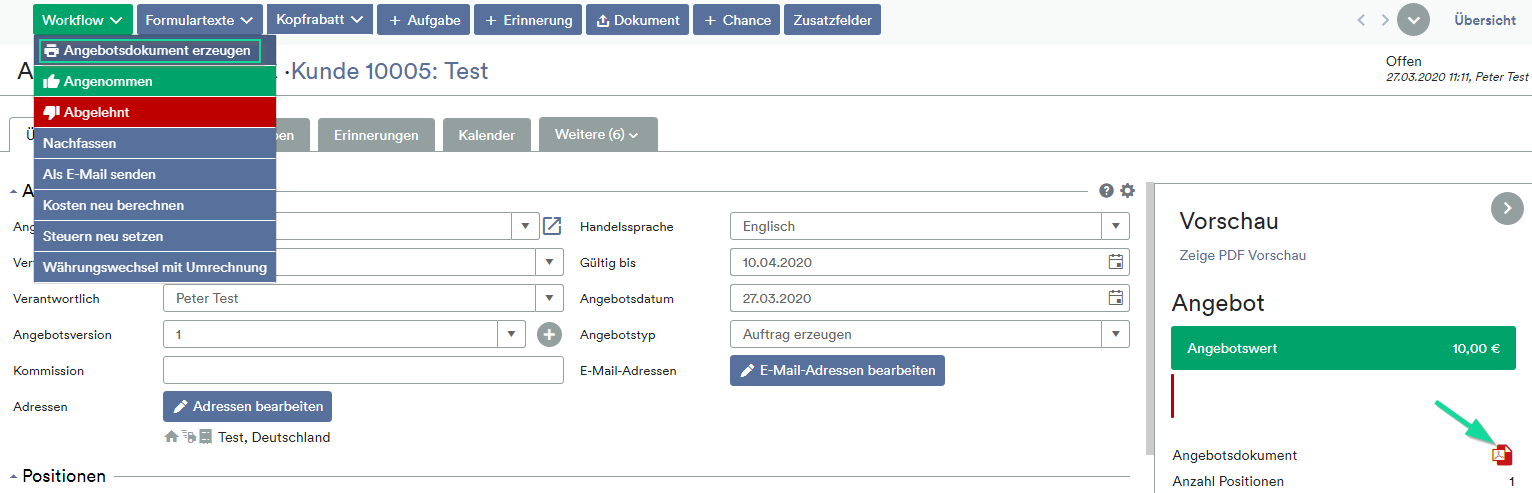
2) Versenden via E-Mail als PDF Dokument
Wähle in der Angebotsdetailansicht Workflow > Als E-Mail senden aus
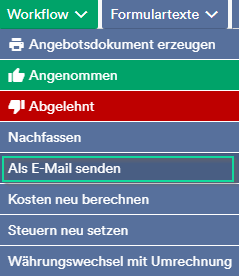
Es öffnet sich ein Dialog zum Erstellen einer E-Mail. In diesem Fenster ist das Dokument mit der E-Mail bereits angehängt. Gib die E-Mail Adresse deines Empfängers ein. Mit Klick auf E-Mail senden kannst du die E-Mail an deinen Empfänger senden.
3) Versenden via E-Mail als Link zu dem Angebot
Du kannst als dritte Option statt dem PDF Dokument deinem Kunden einen Link zu dem Angebot schicken. Das hat den Vorteil, dass der Kunde das Angebot anschauen, kommentieren und direkt annehmen/ablehnen kann. Der Verantwortliche für das Angebot (ein Mitarbeiter Ihres Unternehmens) bekommt daraufhin eine E-Mail mit der Information ob der Kunde angenommen oder abgelehnt hat. Zusätzlich werden alle Vorgänge in dem Angebot selber gespeichert, so dass du jederzeit nachvollziehen kannst, welche Schritte das Angebot bisher durchlaufen hat.
Den Link zu dem geöffneten Angebot siehst du auf der rechten Seite des Angebotes
Diesen Link kannst du mit einem Klick der rechten Maus Taste kopieren und z.B. in den Text Ihrer E-Mail einbinden.
Alternativ kannst du auch unsere Platzhalter für den Angebotslink (..quotationPublicLink.. oder ..quotationPublicHtmlLink..) in einer E-Mail-Vorlage verwenden.
Anschließend versendest du die E-Mail an deinen Kunden. Dieser sieht dann folgende Ansicht, wenn er auf den Link in der E-Mail klickt: